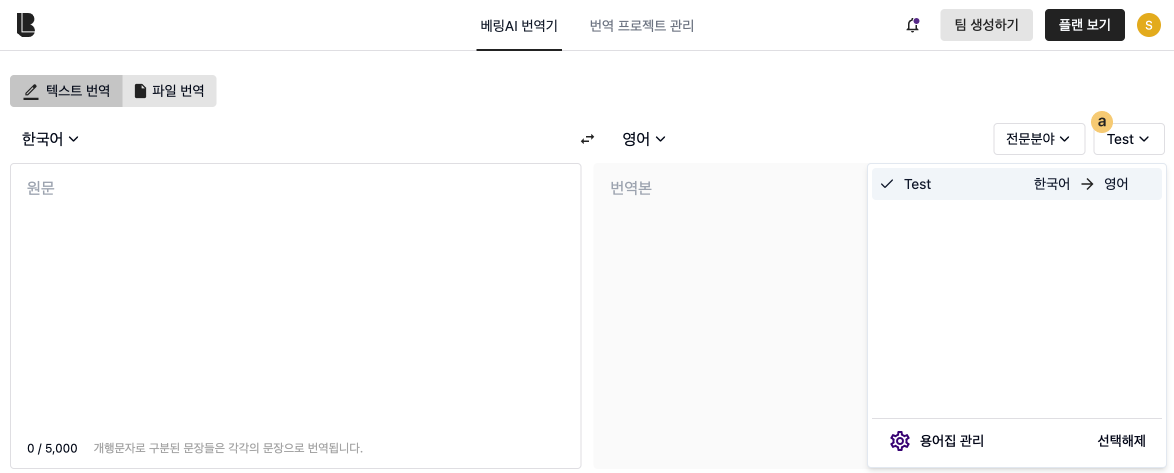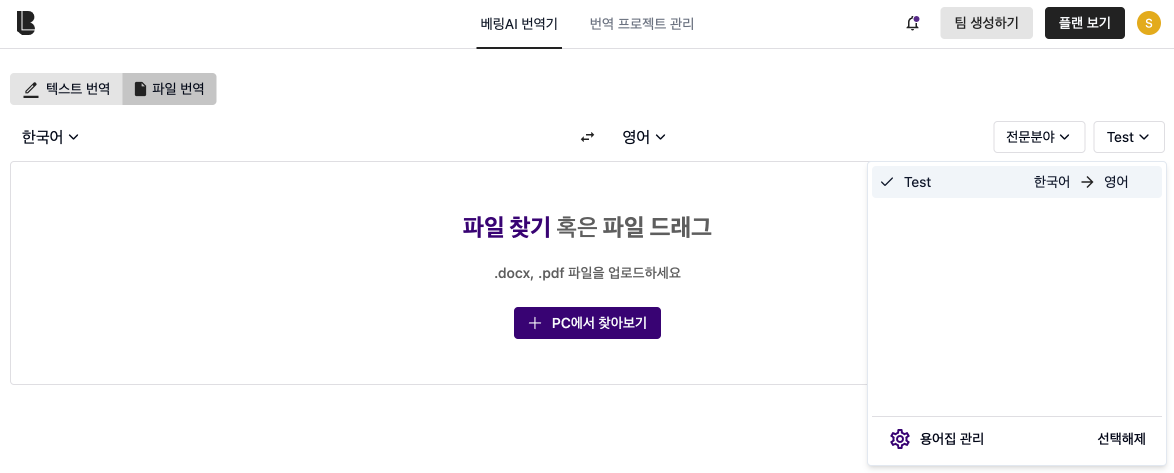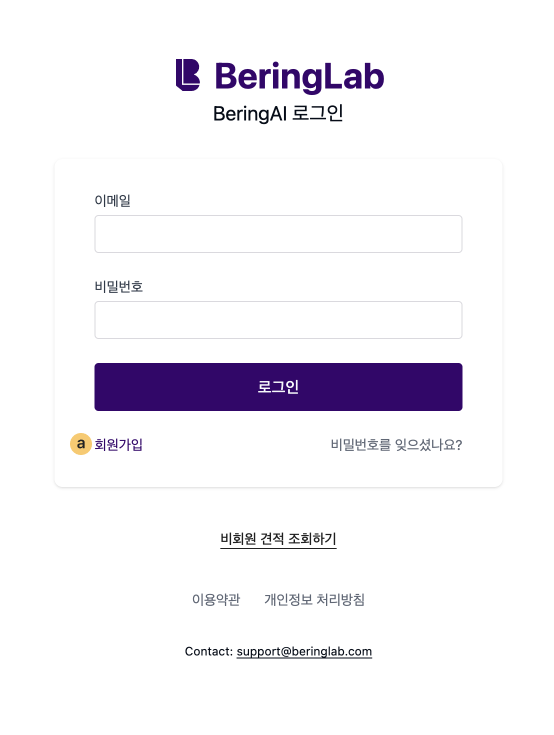회원가입
플랜 구독
파일 번역
텍스트 번역
용어집
회원가입
플랜 구독
파일 번역
텍스트 번역
용어집
사용자 정보 입력
A. 필수 항목을 입력하고 이용약관, 개인정보 수집 및 이용에 동의해주세요.
B. ‘회원가입’ 버튼을 클릭해주세요.
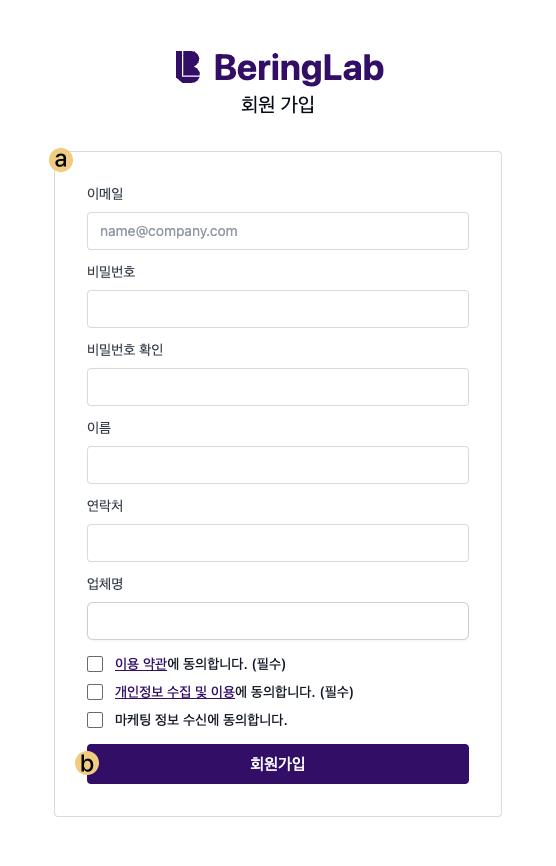
인증 번호 확인
A. 이메일 받은 편지함을 확인해주세요. 입력하신 이메일 주소로 인증 번호가 발송됩니다.
B. 인증번호를 받지 못하신 경우, ‘인증번호 다시 보내기’ 버튼을 클릭해주세요.
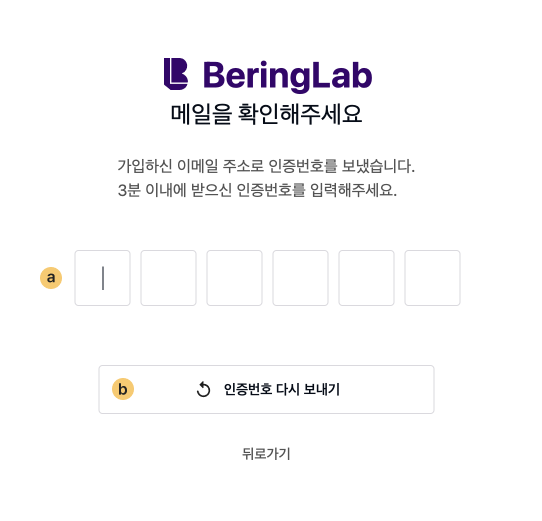
이메일 '받은 편지함' 확인
A. 인증 링크 이메일을 받지 못했다면 스팸 메일함을 확인하세요.
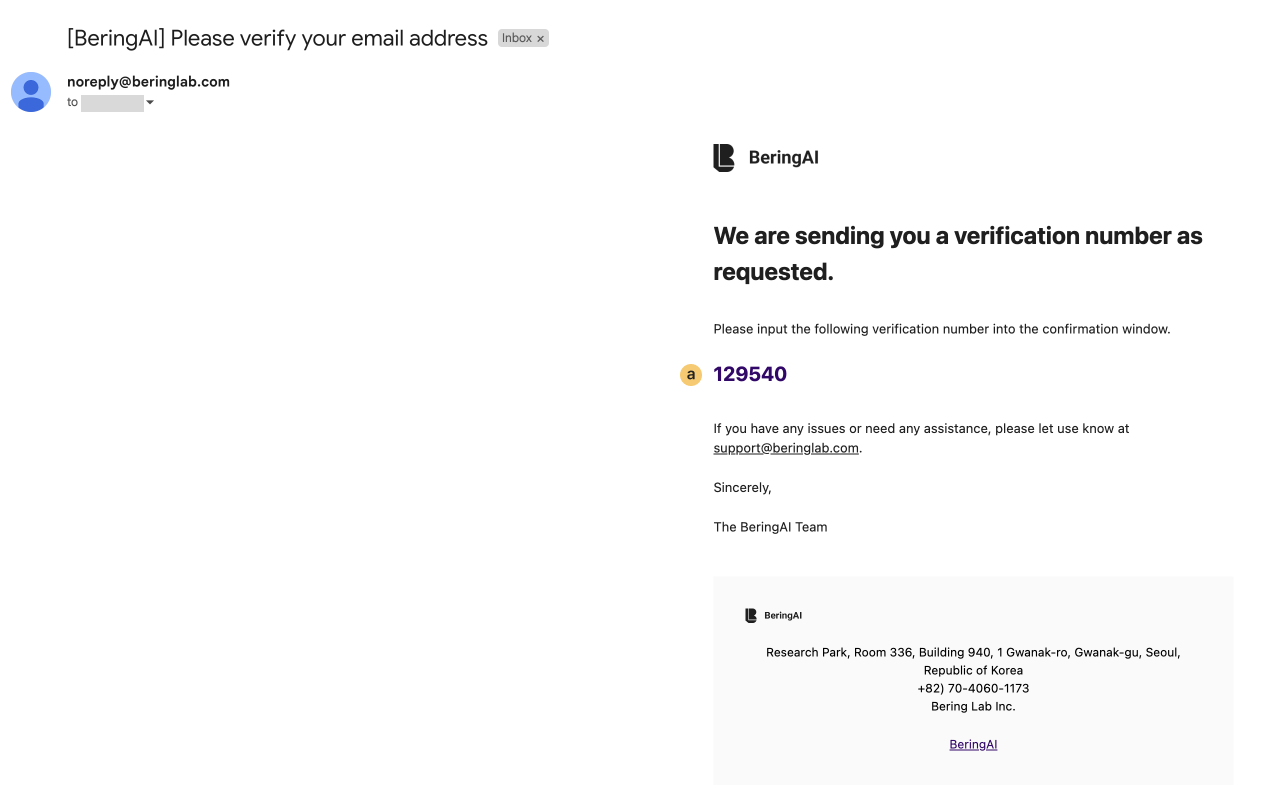
플랜 구독
구독할 플랜 선택
A. 번역기 페이지 우측 상단에 위치한 플랜 보기 버튼을 클릭해주세요.
B. 구독하실 플랜을 선택해주세요.
C. 월 구독료를 우측 화면에서 확인하신 다음, ‘결제 수단 등록’ 버튼을 클릭해주세요.
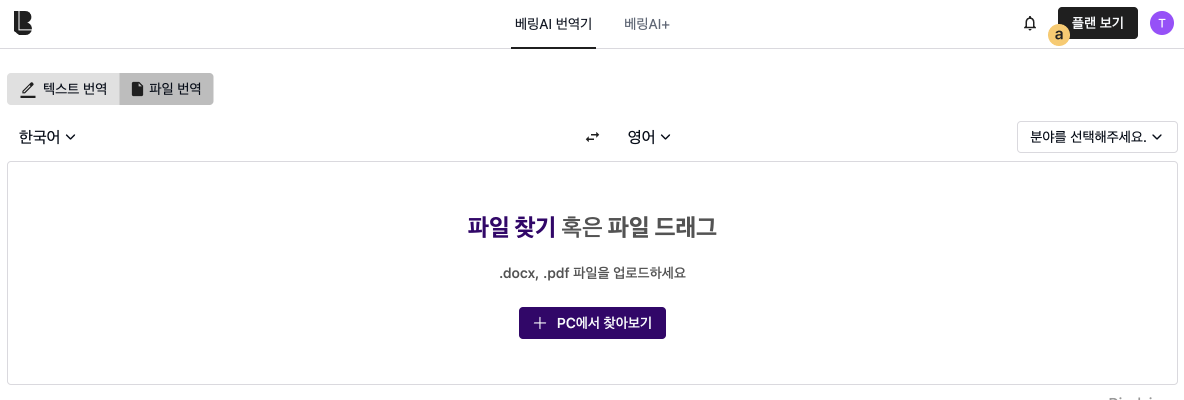
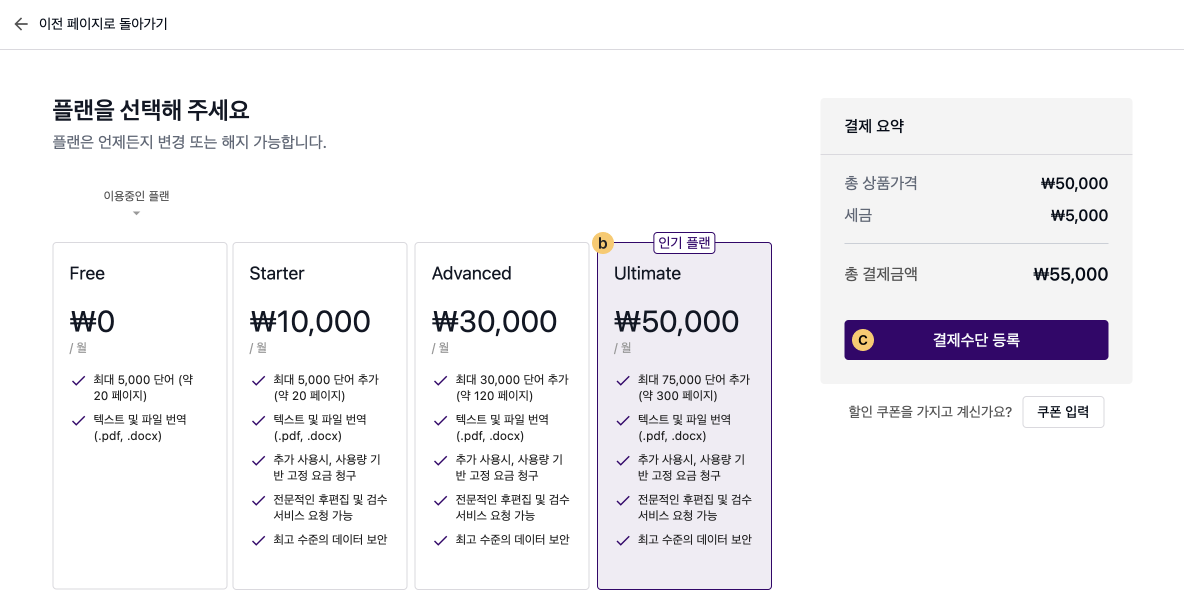
쿠폰 사용
A. ‘쿠폰 입력’ 버튼을 클릭해주세요.
B. 이메일 또는 광고를 통해 받으신 쿠폰 코드를 입력해주세요.
C. ‘Apply’ 버튼을 클릭해, 쿠폰을 적용해주세요.
D. 쿠폰을 사용하려면 결제수단 등록이 필요합니다. ‘결제수단 등록’ 버튼을 클릭하세요.
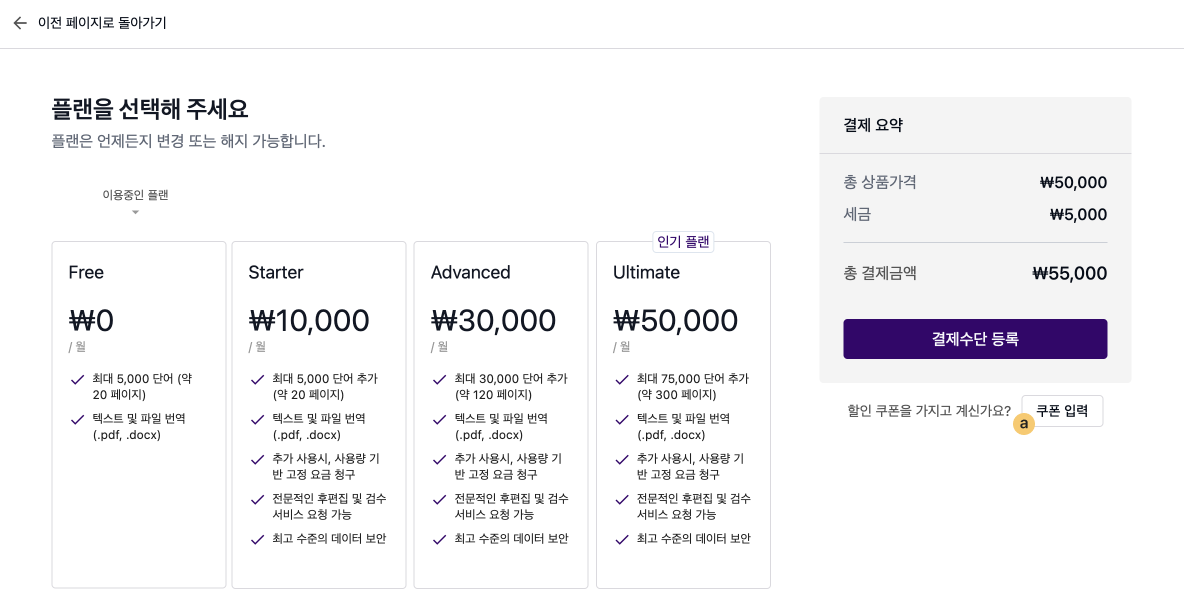
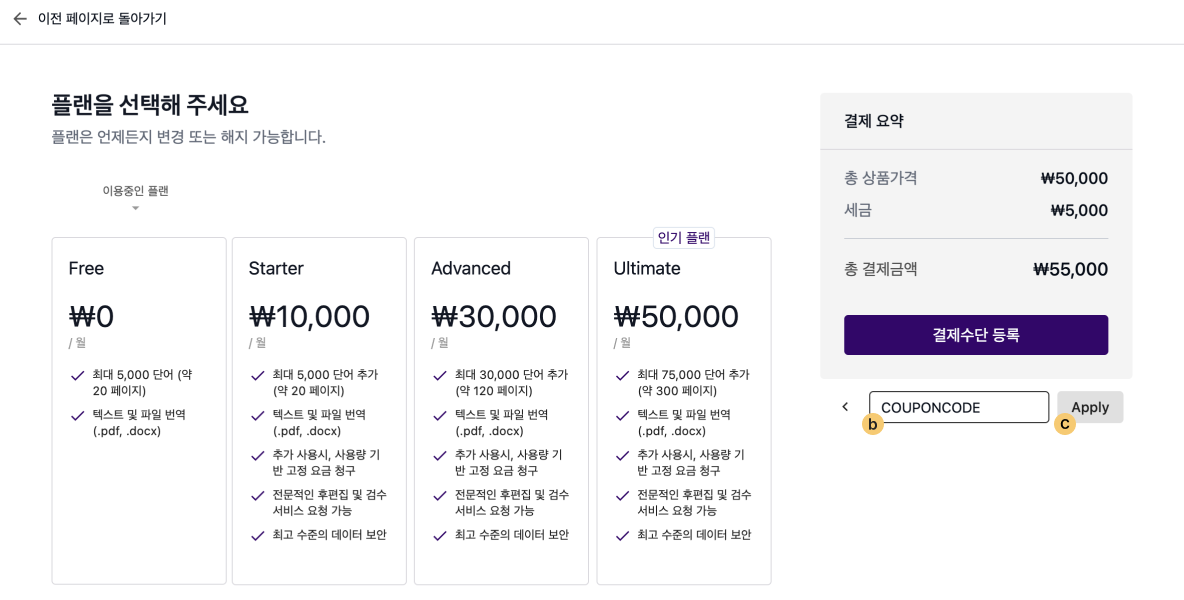
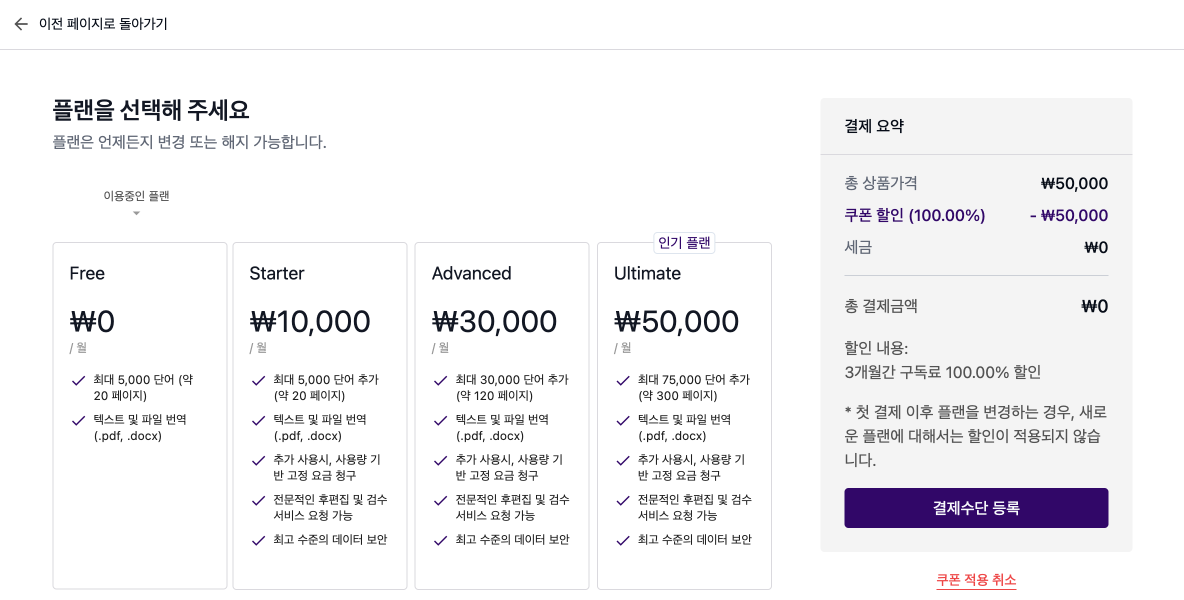
결제 정보 등록
A. 토스페이먼츠를 통해 결제에 사용할 카드 정보를 입력합니다.
B. 결제수단 등록이 완료되면 자동으로 결제가 이루어집니다.
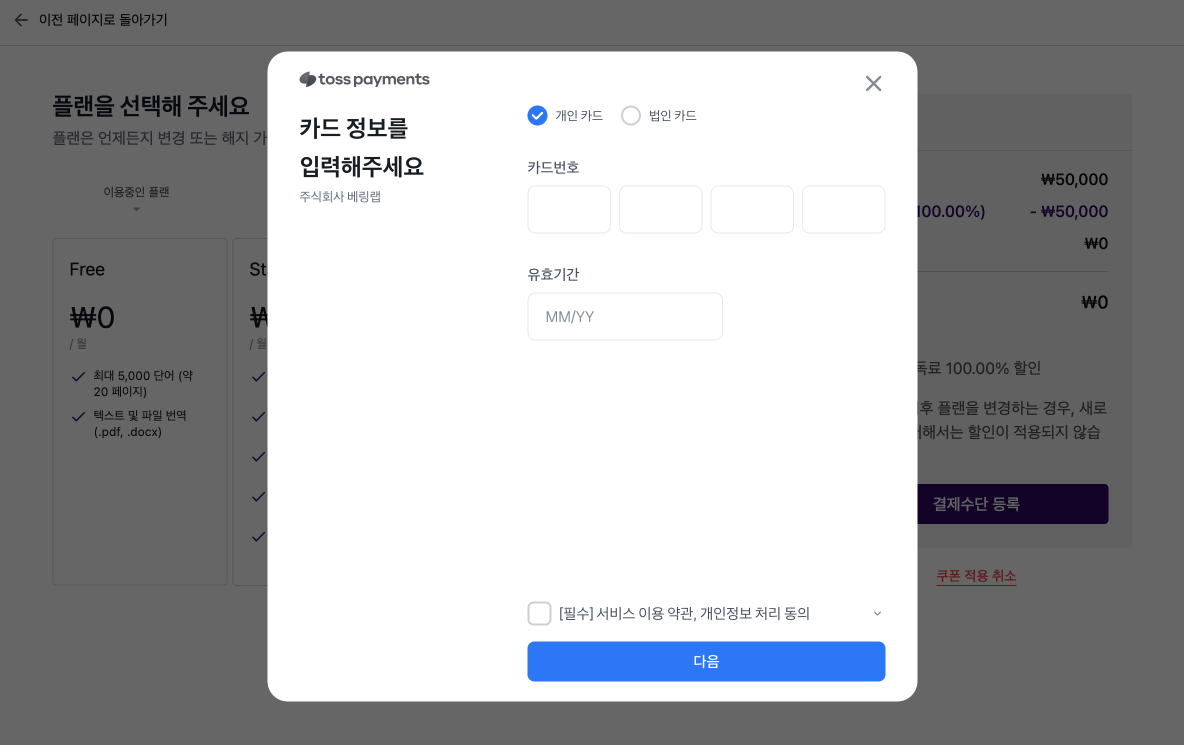
플랜 결제하기
A. 토스페이먼츠(또는 Stripe)를 통한 결제수단 등록이 완료되면 정기 구독이 시작됩니다.
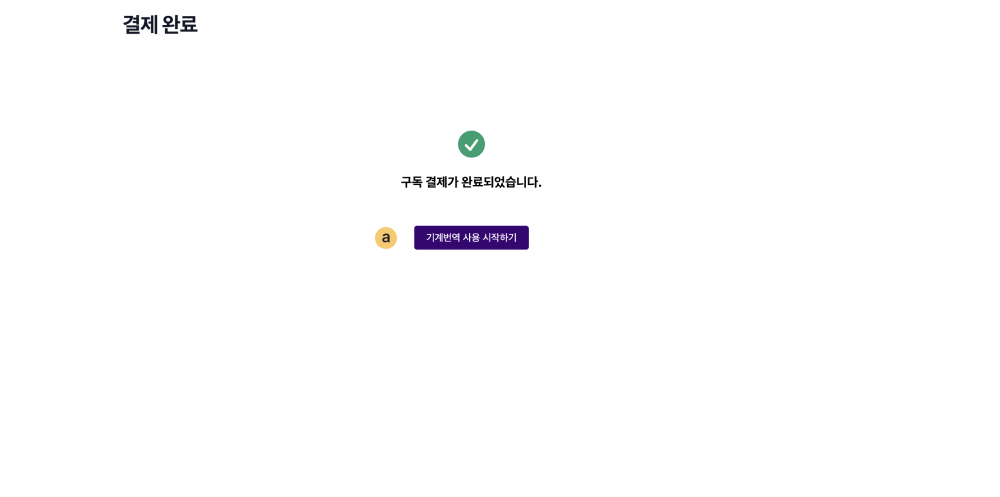
플랜 업그레이드
A. ‘플랜 보기’ 버튼을 클릭하시고 업그레이드할 플랜을 선택해주세요.
B. 오른쪽 화면에서 업그레이드에 필요한 차액을 확인하신 후 ‘플랜 업그레이드’ 버튼을 클릭해주세요.
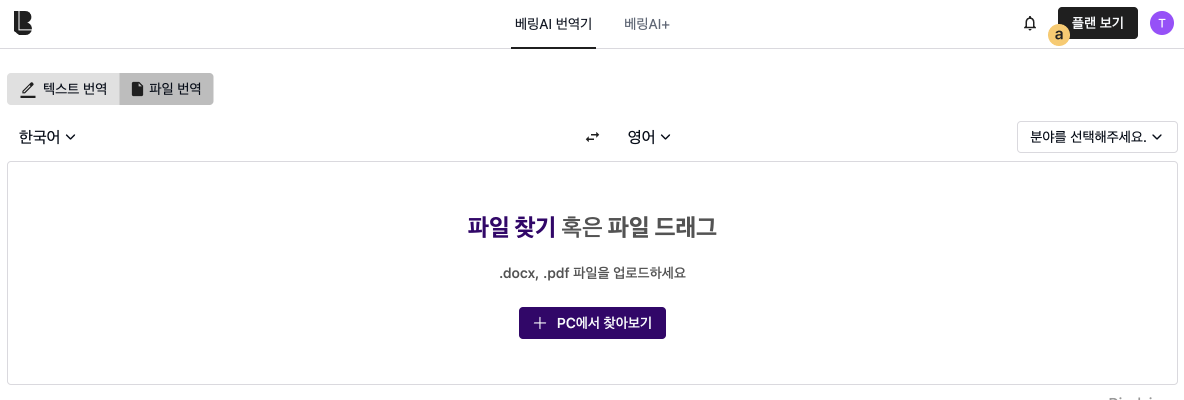
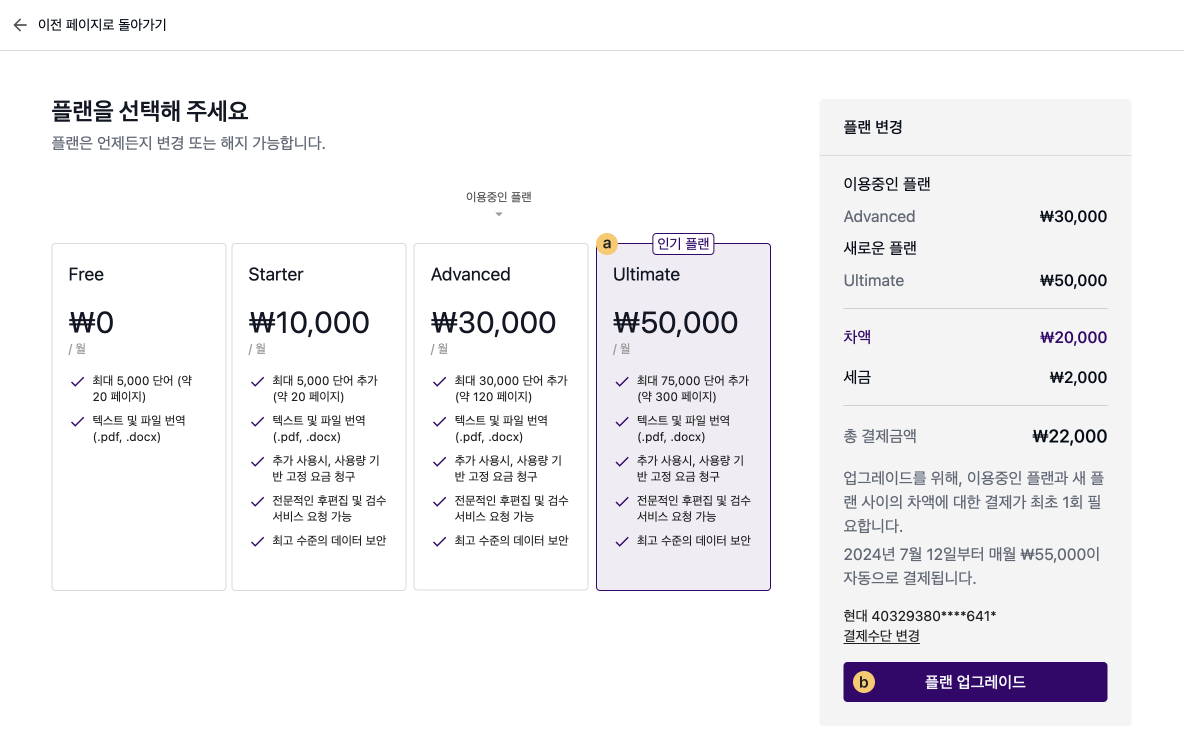
플랜 다운그레이드
A. ‘플랜 보기’ 버튼을 클릭하시고 다운그레이드할 플랜을 선택해주세요.
B. 오른쪽 화면에서 다운그레이드할 플랜의 정보를 확인하신 후 ‘플랜 다운그레이드’ 버튼을 클릭해주세요.
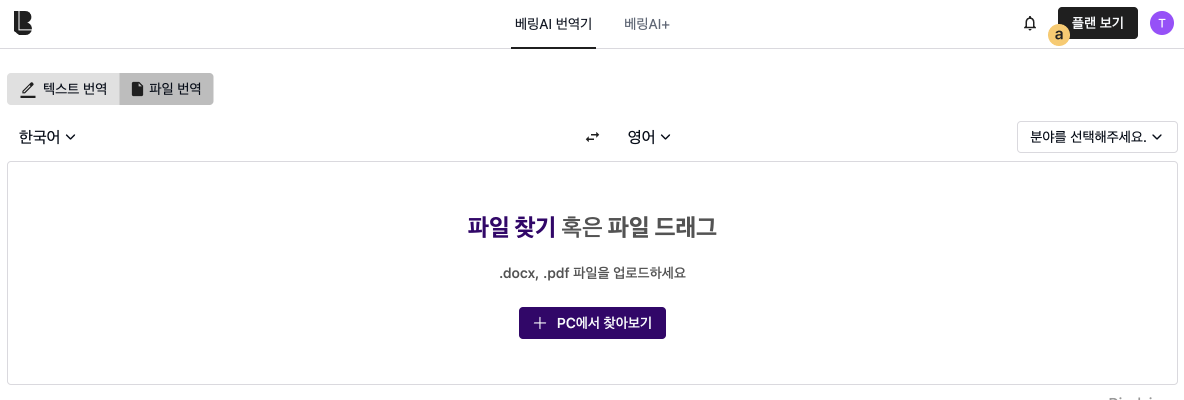
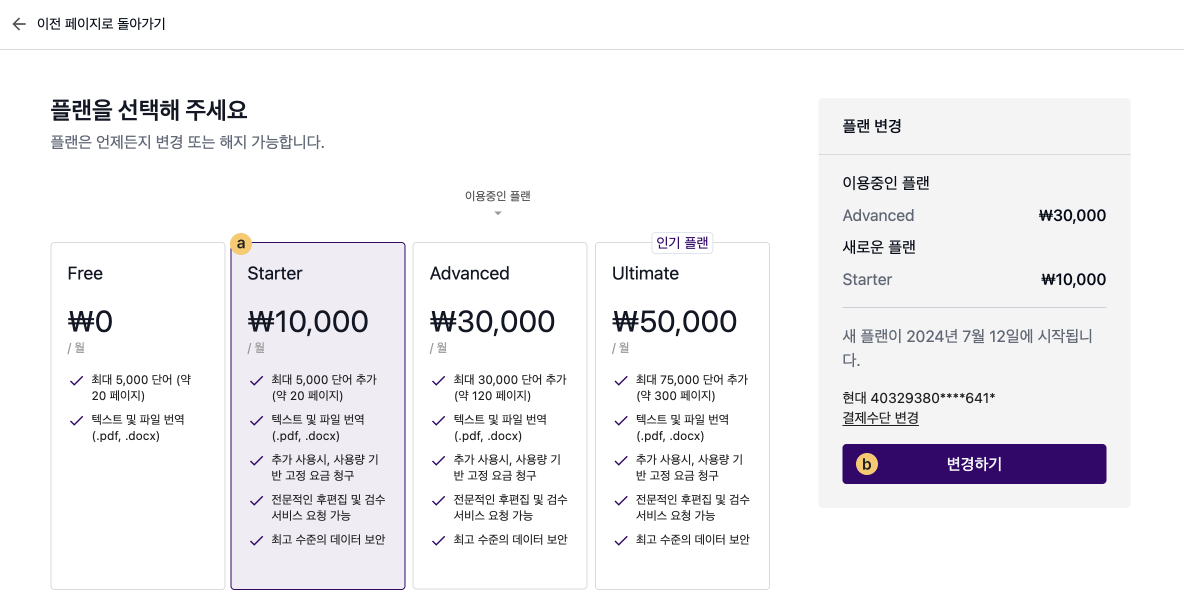
파일 번역
파일 번역 페이지로 이동
A. 로그인하시면 바로 번역 페이지를 확인하실 수 있습니다.
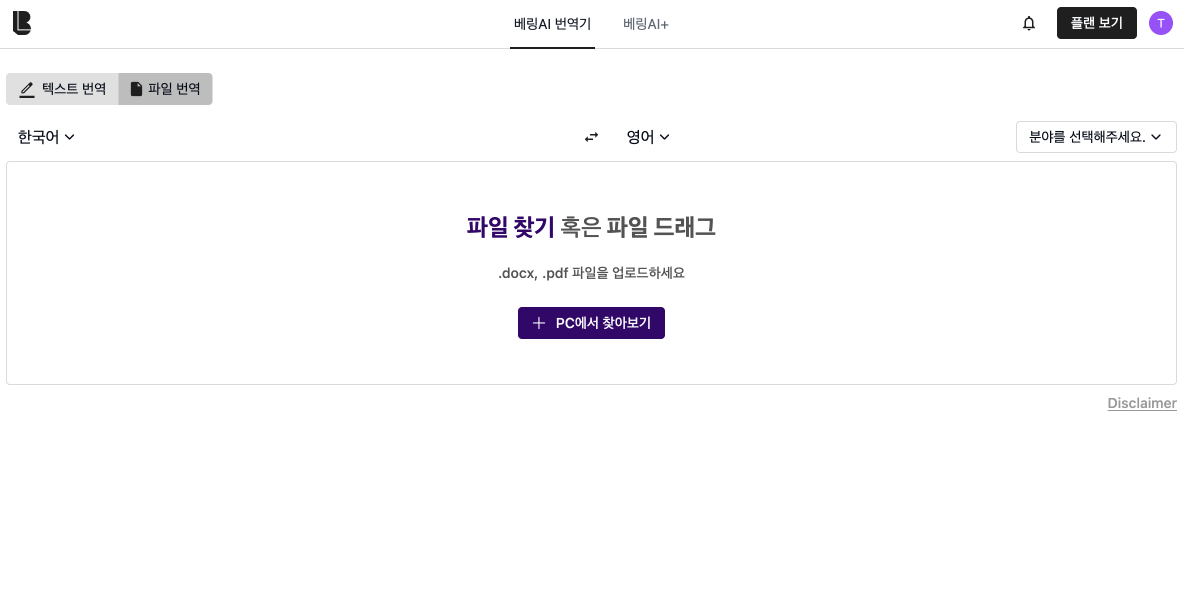
출발 언어 선택
A. 번역할 파일의 출발 언어를 선택해주세요.
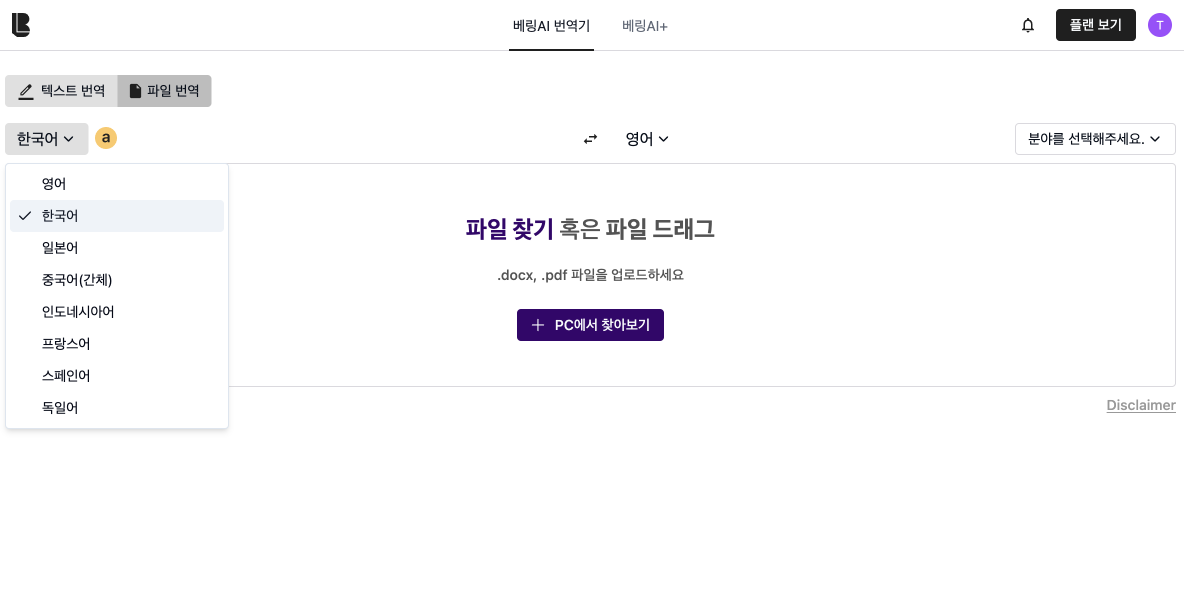
도착 언어 선택
A. 번역할 파일의 출발 언어를 선택한 후 번역할 도착 언어를 선택해주세요.
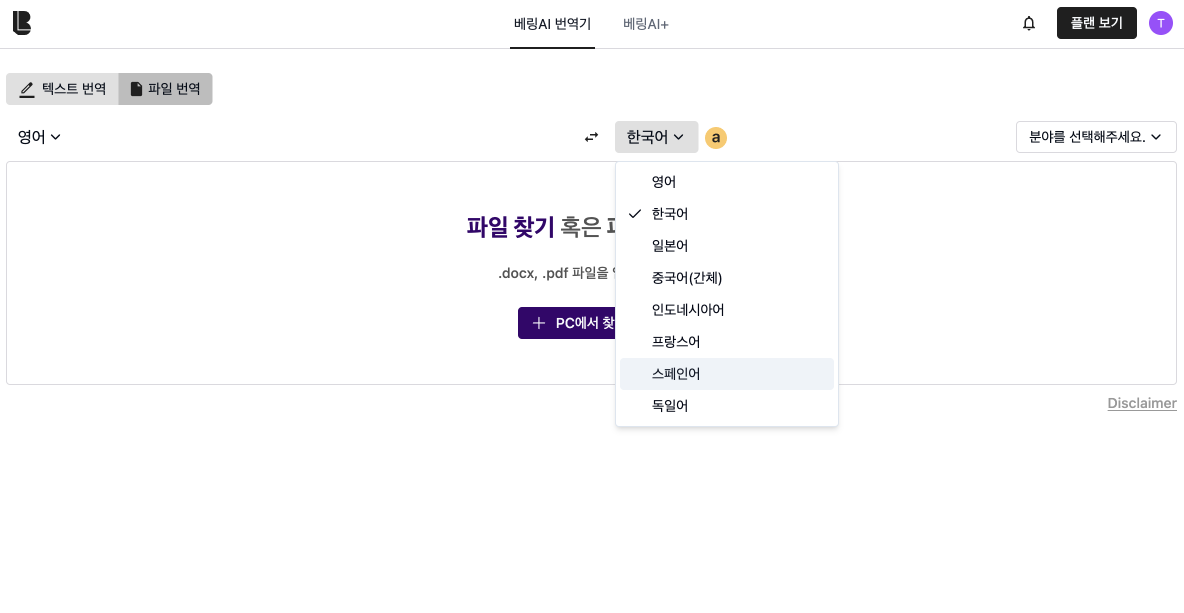
번역 엔진 선택
A. 도착 언어를 선택하셨다면, 번역 엔진을 선택해주세요.
B. 계약서, 판결문 등 법률 문서를 번역하고자 하시는 경우 ‘법률’ 엔진을 선택해주세요.
C. 특허에 대한 설명이나 청구항에 대한 문서를 번역하고자 하시는 경우 ‘특허’ 엔진을 선택해주세요.
D. 회사에서 사용되는 일반적인 문서를 번역하고자 하시는 경우에는 ‘비즈니스’ 엔진을 선택해주세요.
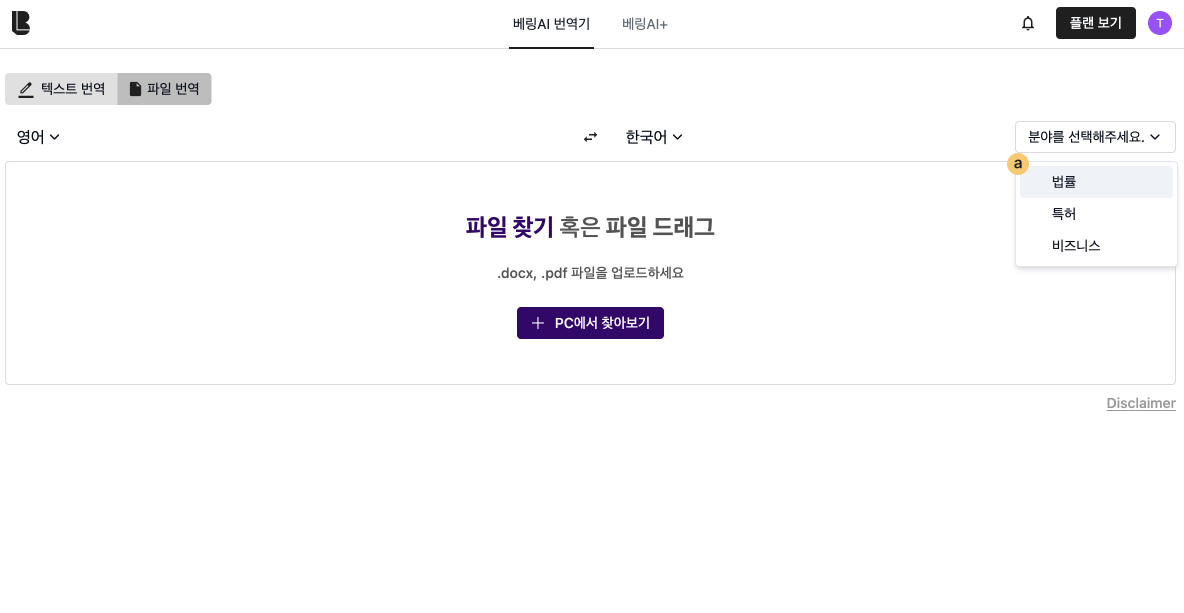
번역할 파일 선택
A. ‘PC에서 찾아보기’ 버튼을 클릭해주세요.
B. 번역하려는 .pdf 파일 또는 .docx 파일을 선택해주세요.
C. 번역할 파일을 드래그 앤 드롭하여 업로드하실 수 있습니다.
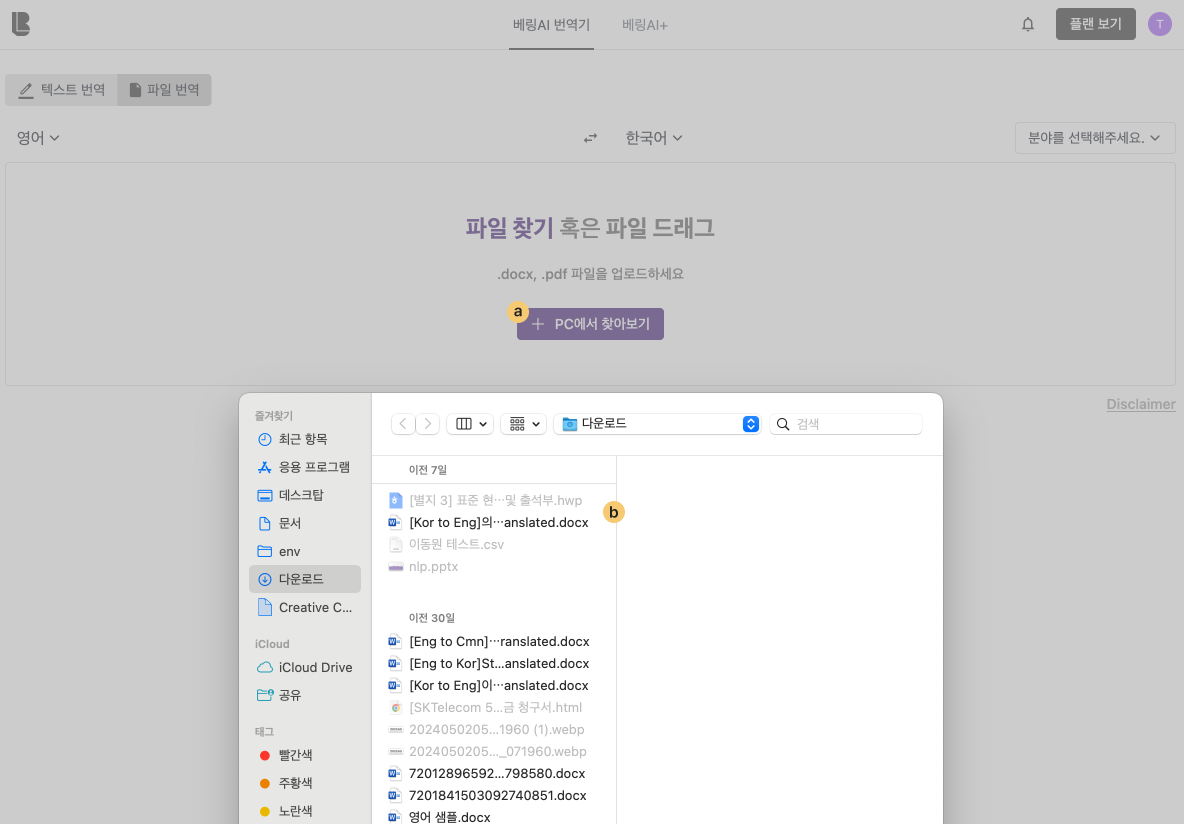
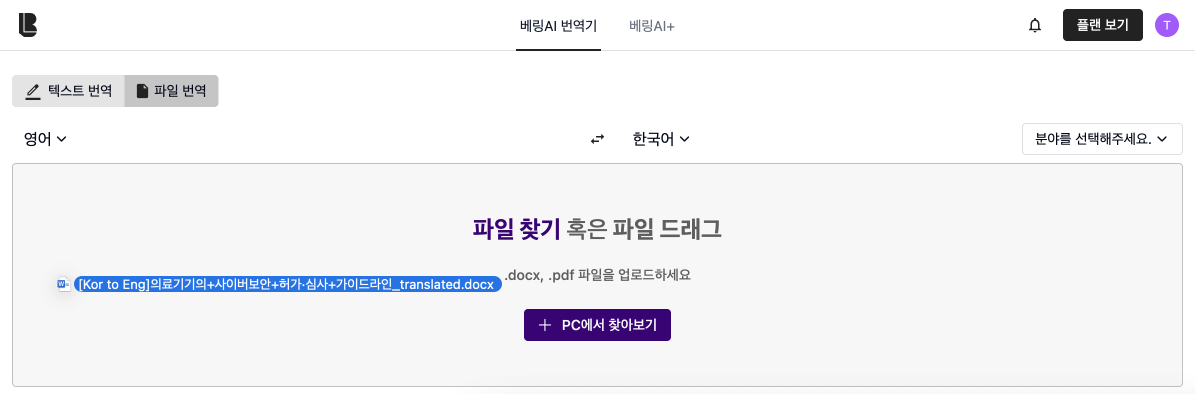
파일 번역하기
A. 번역 엔진이 올바르게 선택되었는지 확인하신 다음, ‘{대상 언어}로 번역’ 버튼을 클릭해주세요.
B. 번역 요청이 완료된 경우, 아래 두번째 화면처럼 표시됩니다.
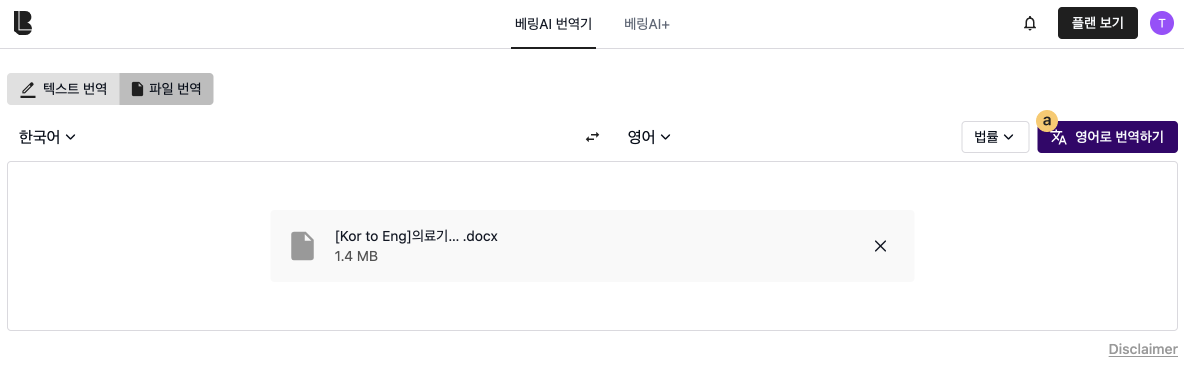
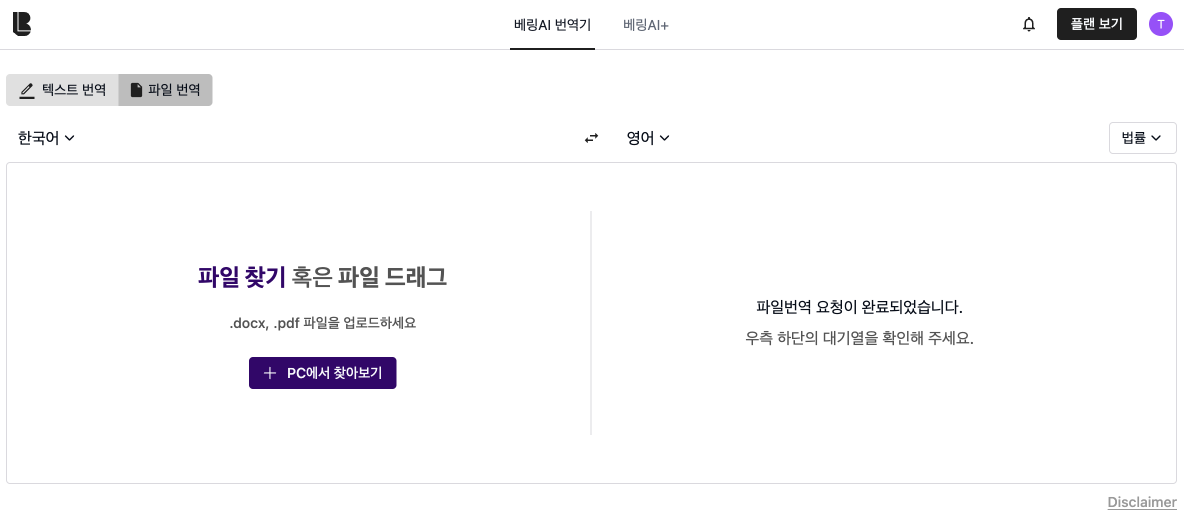
번역된 파일 다운로드
A. 대기열 목록에서 ‘구름 모양의 다운로드 아이콘’을 클릭하여 번역 결과를 다운로드하실 수 있습니다.
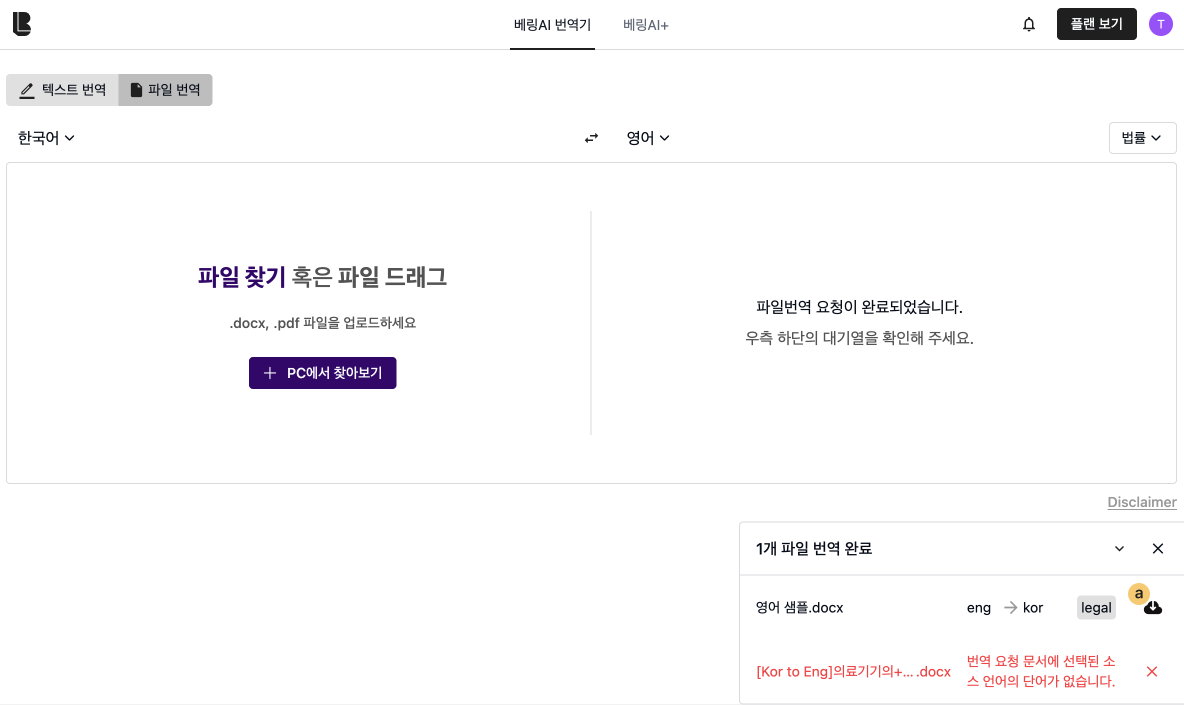
텍스트 번역
텍스트 번역 페이지로 이동
A. 로그인 후 기본적으로 파일 번역 페이지를 확인하실 수 있습니다. 좌상단에 위치한 ‘텍스트 번역’ 버튼을 클릭해주세요.
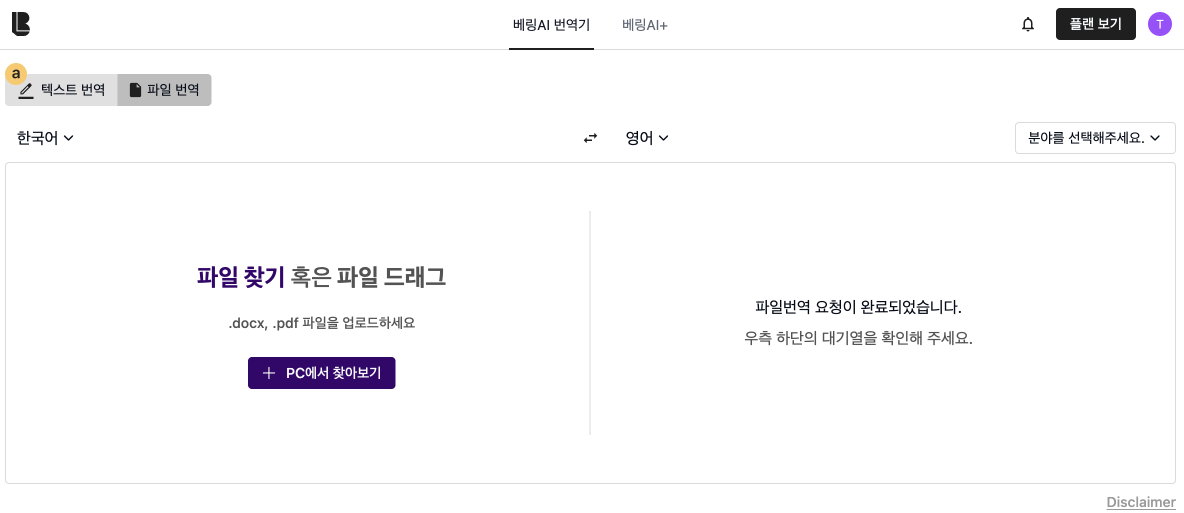
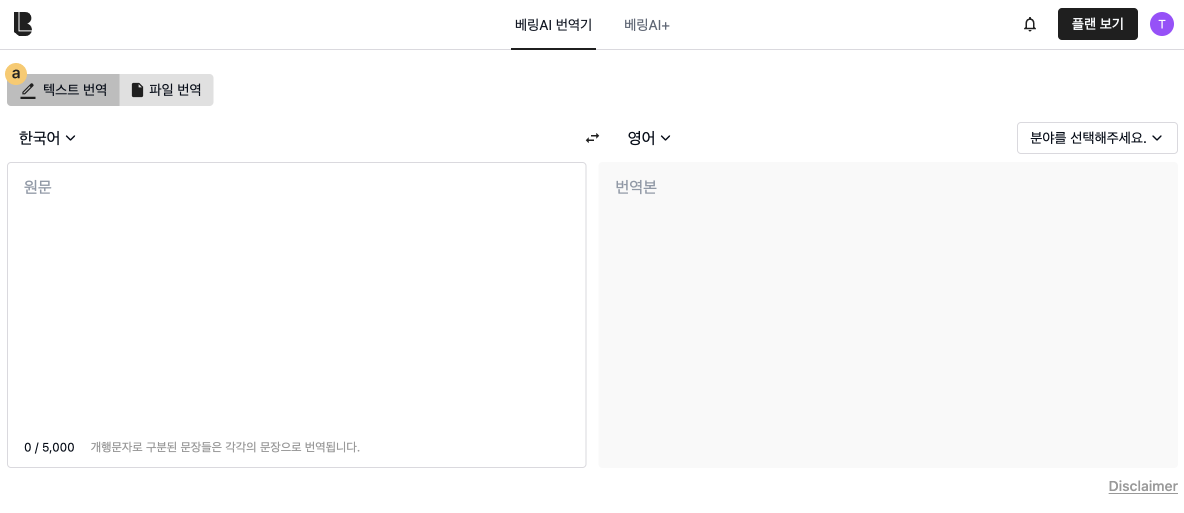
출발 언어 선택
A. 번역할 텍스트의 출발 언어를 선택해주세요.
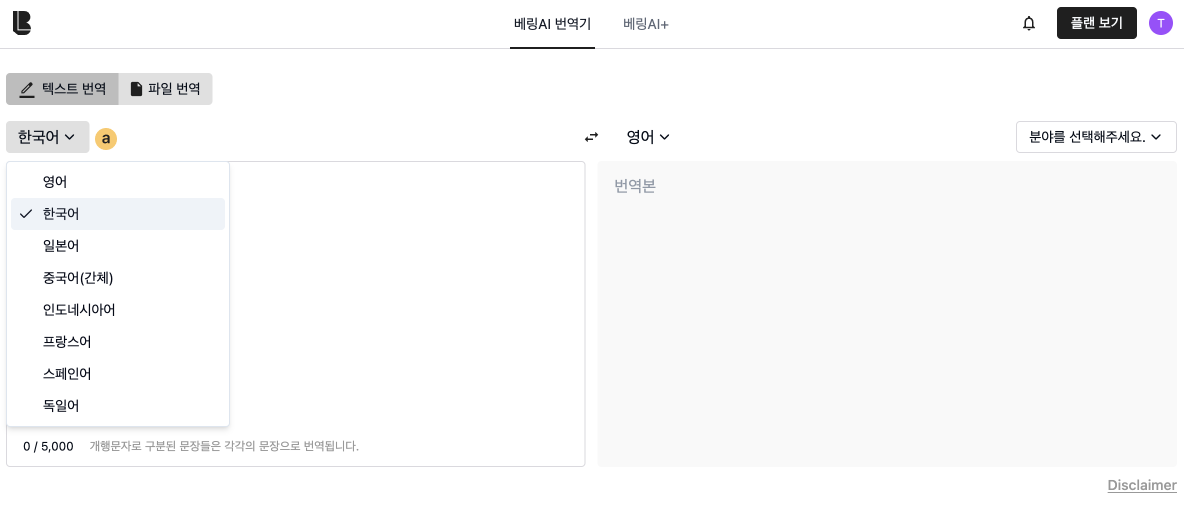
도착 언어 선택
A. 번역할 텍스트의 출발 언어를 선택한 후 번역할 도착 언어를 선택해주세요.
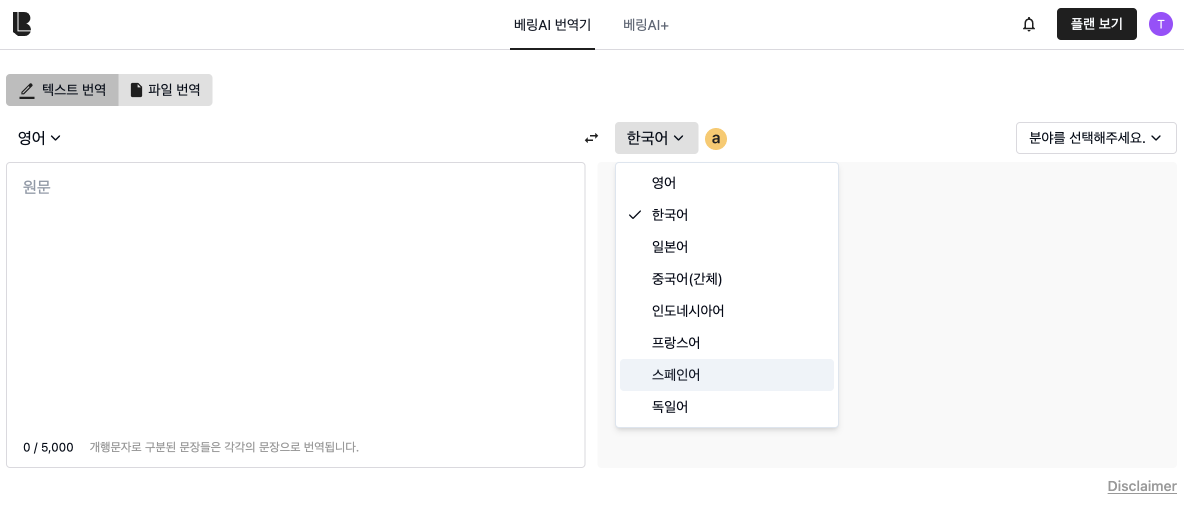
번역 엔진 선택
A. 도착 언어를 선택하셨다면, 번역 엔진을 선택해주세요.
B. 계약서, 판결문 등 법률 텍스트를 번역하고자 하시는 경우 ‘법률’ 엔진을 선택해주세요.
C. 특허에 대한 설명이나 청구항 텍스트를 번역하고자 하시는 경우 ‘특허’ 엔진을 선택해주세요.
D. 회사에서 사용되는 일반적인 텍스트를 번역하고자 하시는 경우에는 ‘비즈니스’ 엔진을 선택해주세요.
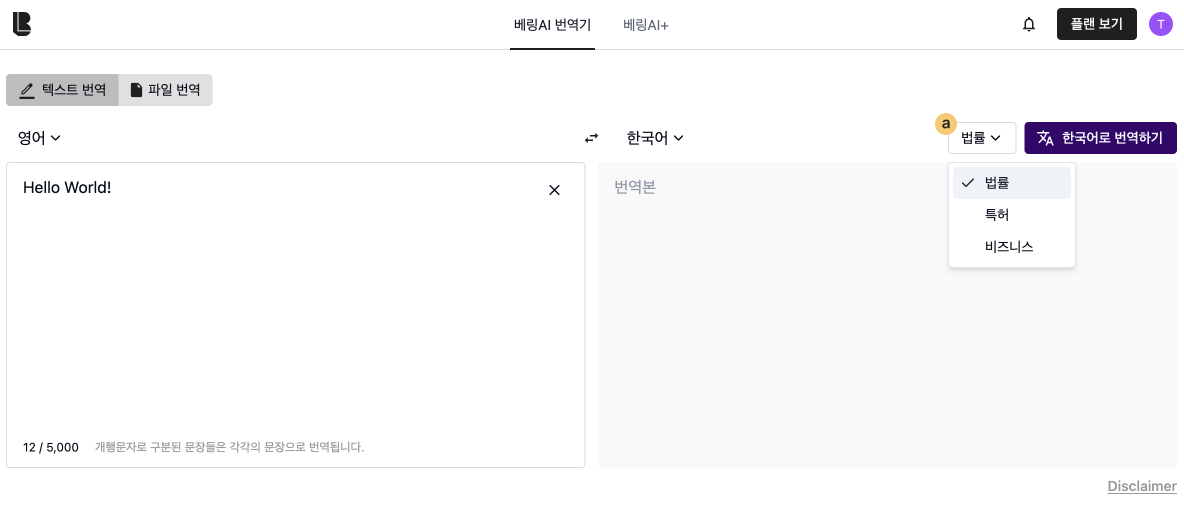
텍스트 번역하기
A. 번역 엔진을 올바르게 선택하셨는지 확인하신 다음, ‘{도착 언어}로 번역하기’ 버튼을 클릭하여 번역하실 수 있습니다.
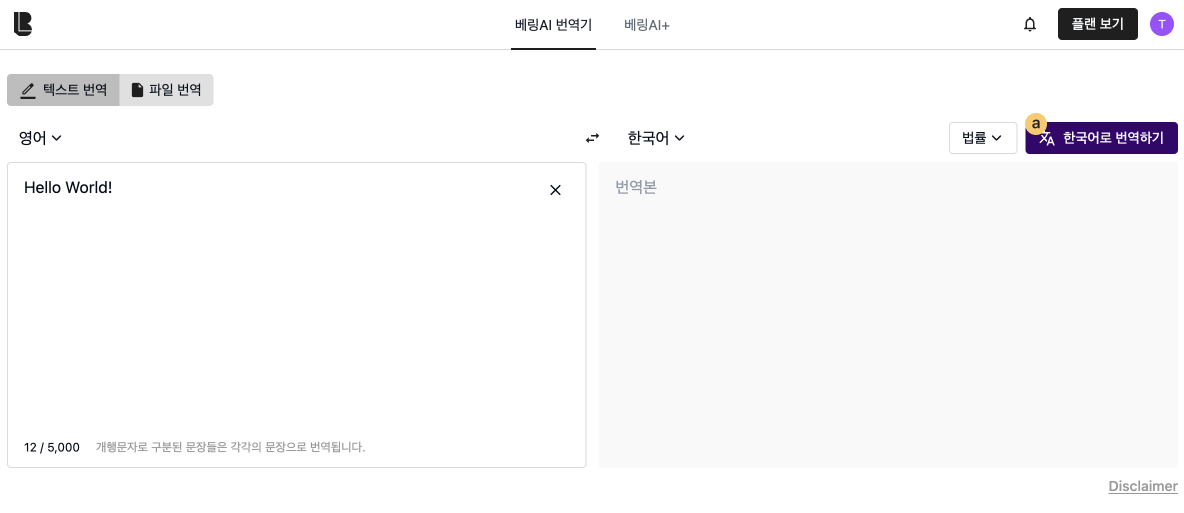
용어집
용어집 생성
A. 번역기 우측 상단에 위치한 ‘용어집’ 드롭다운을 클릭해주세요.
B. .csv 파일을 업로드하여 용어집을 생성하실 수 있습니다.
C. 수동으로 입력하여 용어집을 생성하실 수 있습니다.
B. .csv 파일을 업로드하여 용어집을 생성하실 수 있습니다.
C. 수동으로 입력하여 용어집을 생성하실 수 있습니다.
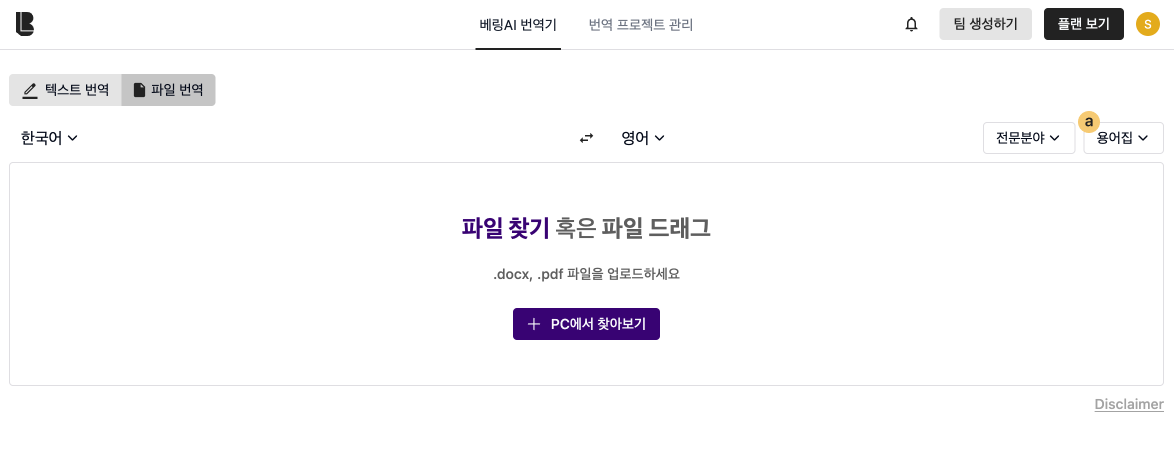
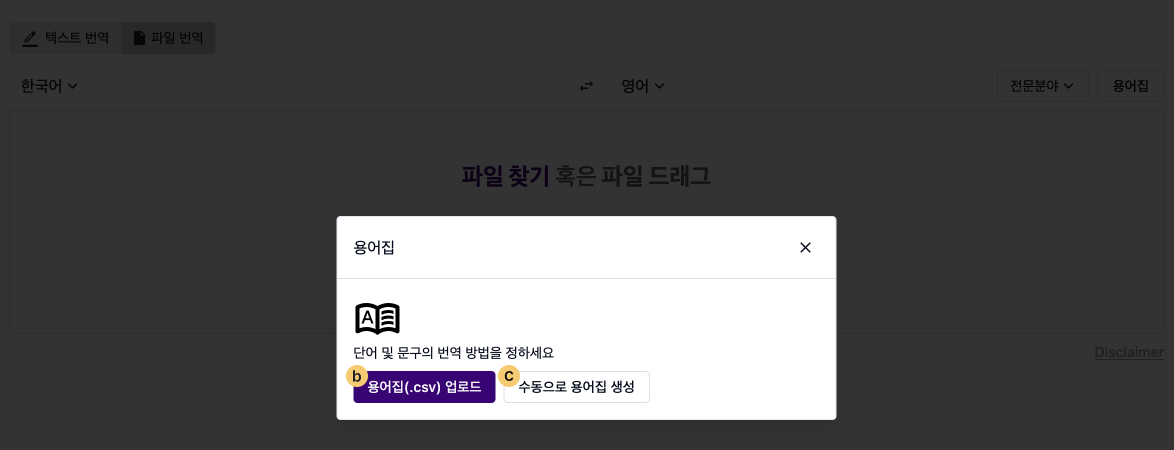
.csv 파일 업로드를 통한 용어집 생성
A. .csv 파일을 탐색하거나 드래그 앤 드랍으로 업로드하실 수 있습니다.
파일당 하나의 언어 쌍만 사용할 수 있습니다(예: 영어 출발, 한국어 도착). CSV 파일의 첫 번째 행은 첫 번째 항목(예: Artist;예술가)으로 시작해야 합니다. 파일에는 주석을 입력할 수 없습니다. 최대. 5,000개 항목
B. 쉼표, 세미콜론 또는 탭 중 .csv 파일에 사용되는 구분 기호를 선택해주세요.
C. 용어집에 사용할 언어 쌍을 선택해주세요.
D. ‘업로드’ 버튼을 클릭해주세요.
파일당 하나의 언어 쌍만 사용할 수 있습니다(예: 영어 출발, 한국어 도착). CSV 파일의 첫 번째 행은 첫 번째 항목(예: Artist;예술가)으로 시작해야 합니다. 파일에는 주석을 입력할 수 없습니다. 최대. 5,000개 항목
B. 쉼표, 세미콜론 또는 탭 중 .csv 파일에 사용되는 구분 기호를 선택해주세요.
C. 용어집에 사용할 언어 쌍을 선택해주세요.
D. ‘업로드’ 버튼을 클릭해주세요.
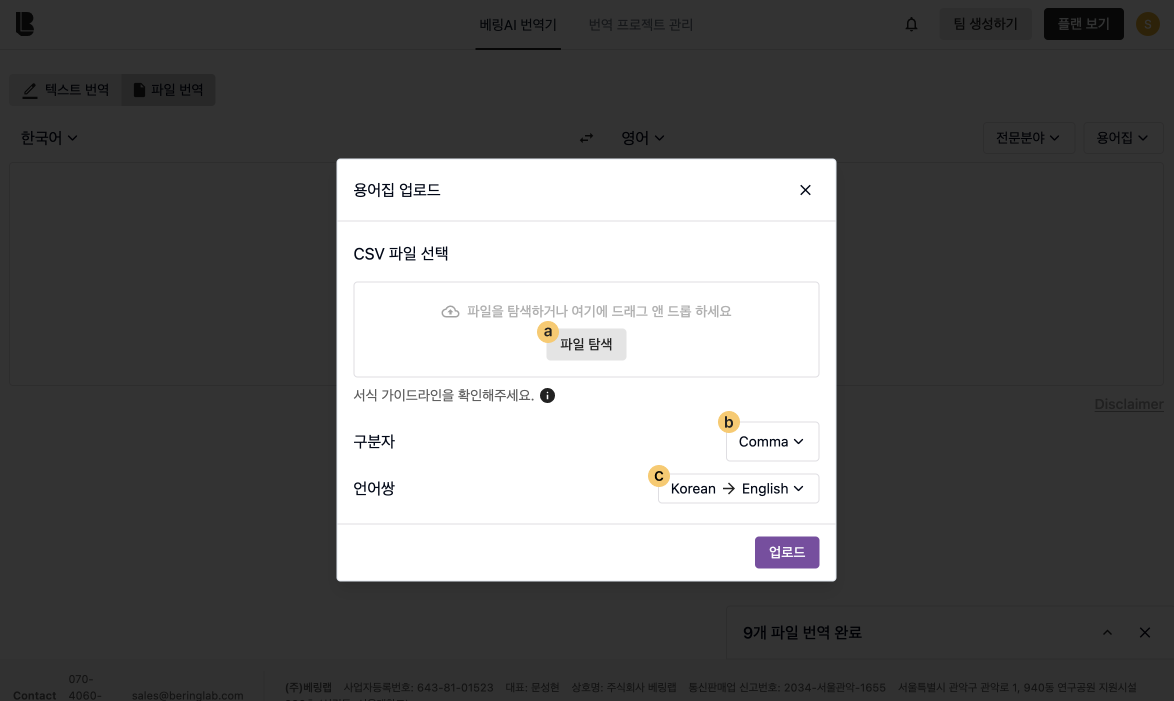
수동으로 입력하여 용어집 생성
A. 용어집의 이름을 입력해주세요. 이미 사용 중인 이름은 사용하실 수 없습니다.
B. 용어집에 사용할 언어 쌍을 선택해주세요.
C. ‘용어집 생성’ 버튼을 클릭헤주세요.
D. 용어집에 항목을 추가하려면 아래의 ‘용어집에 항목 추가’ 가이드를 확인해주세요.
B. 용어집에 사용할 언어 쌍을 선택해주세요.
C. ‘용어집 생성’ 버튼을 클릭헤주세요.
D. 용어집에 항목을 추가하려면 아래의 ‘용어집에 항목 추가’ 가이드를 확인해주세요.
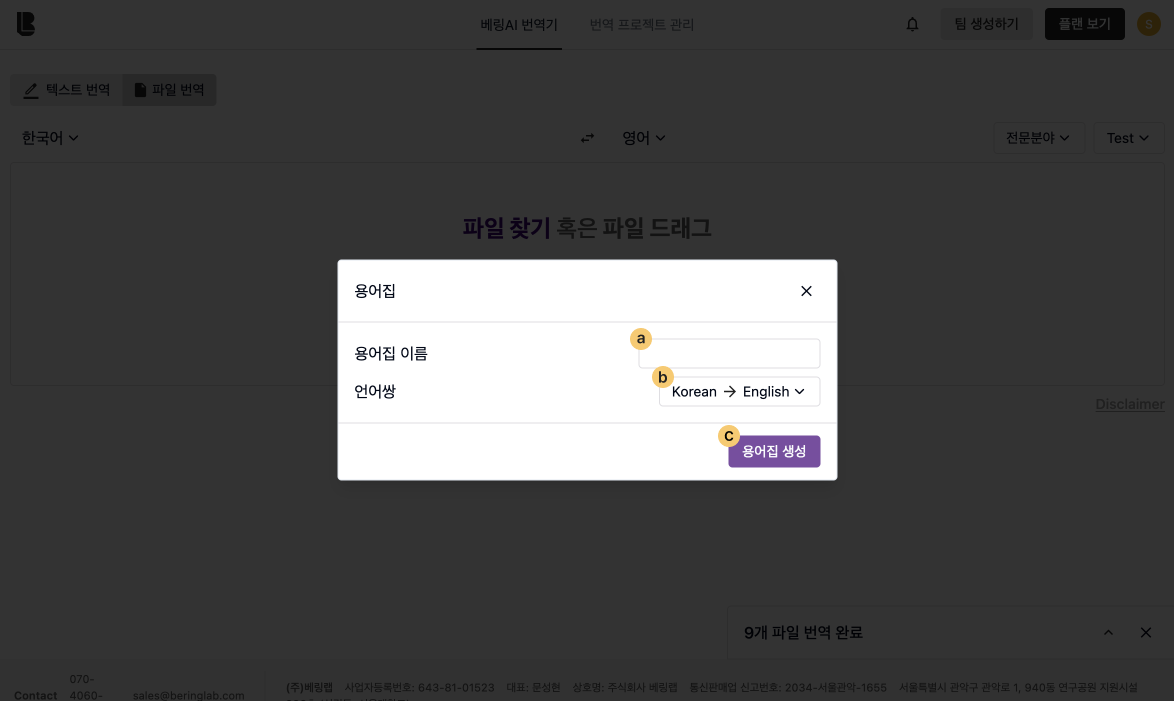
용어집 항목 추가
A. 출발(소스) 텍스트를 입력해주세요.
선택한 언어 쌍과 일치하지 않는 언어로 출발 텍스트를 입력하면 용어집이 올바르게 적용되지 않을 수 있습니다.
B. 도착(타겟) 텍스트를 입력해주세요.
선택한 언어 쌍과 일치하지 않는 언어로 도착 텍스트를 입력하면 용어집이 올바르게 적용되지 않을 수 있습니다.
C. ‘+’ 버튼을 클릭하여 용어집 항목을 추가하실 수 있습니다.
입력한 소스 텍스트가 해당 용어집에 이미 있는 경우 새 항목을 추가하지 않고 기존 항목을 수정합니다.
선택한 언어 쌍과 일치하지 않는 언어로 출발 텍스트를 입력하면 용어집이 올바르게 적용되지 않을 수 있습니다.
B. 도착(타겟) 텍스트를 입력해주세요.
선택한 언어 쌍과 일치하지 않는 언어로 도착 텍스트를 입력하면 용어집이 올바르게 적용되지 않을 수 있습니다.
C. ‘+’ 버튼을 클릭하여 용어집 항목을 추가하실 수 있습니다.
입력한 소스 텍스트가 해당 용어집에 이미 있는 경우 새 항목을 추가하지 않고 기존 항목을 수정합니다.
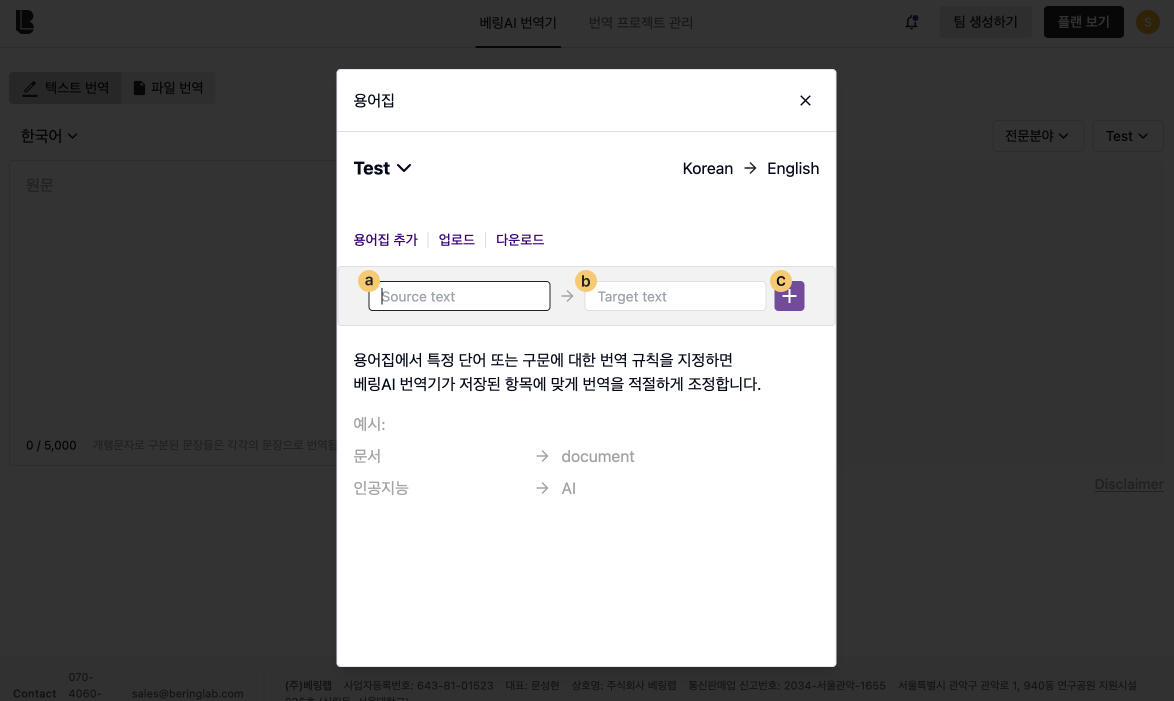
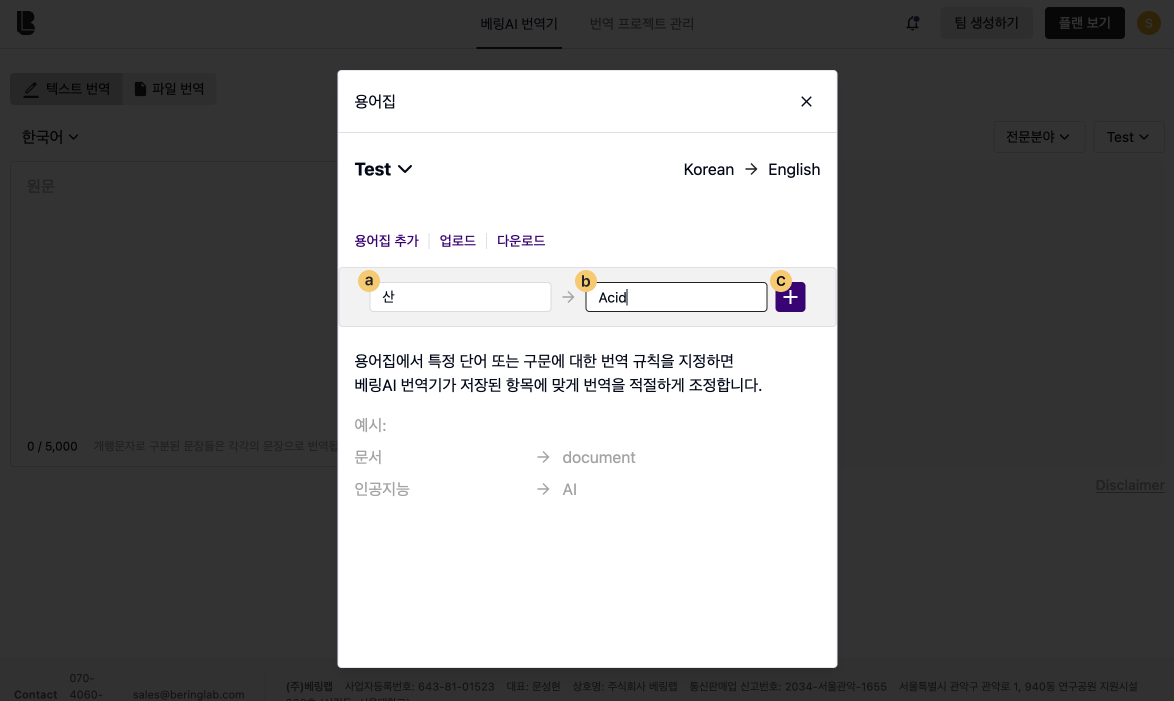
용어집 항목 수정 또는 삭제하기
A. ‘연필’ 아이콘을 클릭하면 입력 상자에 선택한 출발(소스) 텍스트와 도착(타겟) 텍스트가 자동으로 채워집니다.
B. ‘휴지통’ 아이콘을 클릭하여 항목을 삭제할 수 있습니다.
C. A항에서 기술된 것처럼 연필 아이콘을 클릭하면 입력 상자에 선택한 출발 텍스트가 채워집니다.
D~E. 도착 텍스트만 변경하고 ‘+’ 버튼을 클릭하여 항목을 수정할 수 있습니다.
B. ‘휴지통’ 아이콘을 클릭하여 항목을 삭제할 수 있습니다.
C. A항에서 기술된 것처럼 연필 아이콘을 클릭하면 입력 상자에 선택한 출발 텍스트가 채워집니다.
D~E. 도착 텍스트만 변경하고 ‘+’ 버튼을 클릭하여 항목을 수정할 수 있습니다.
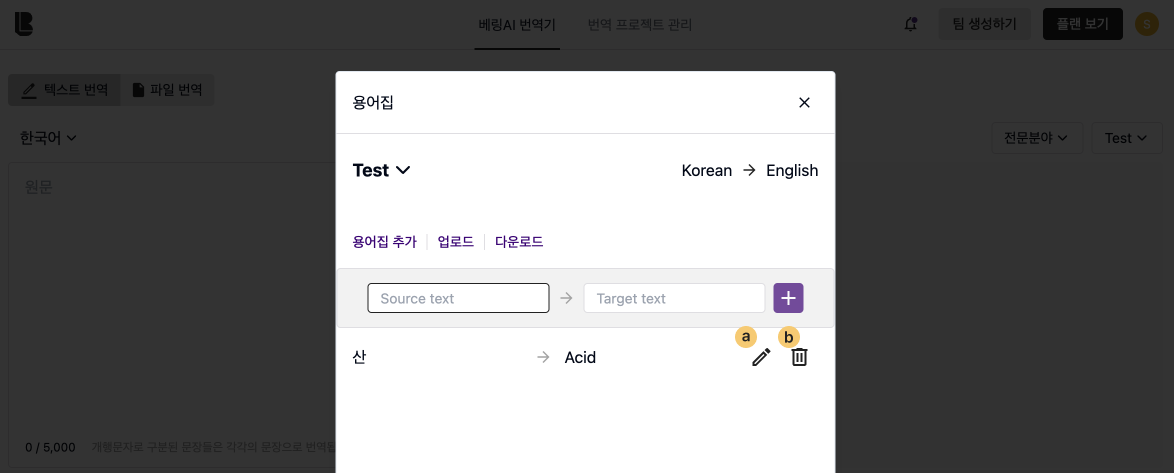
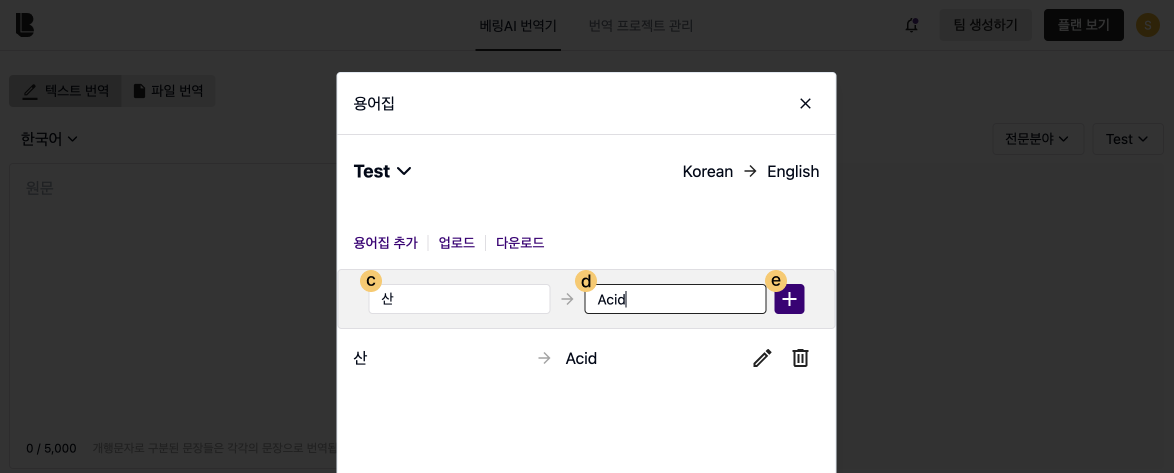
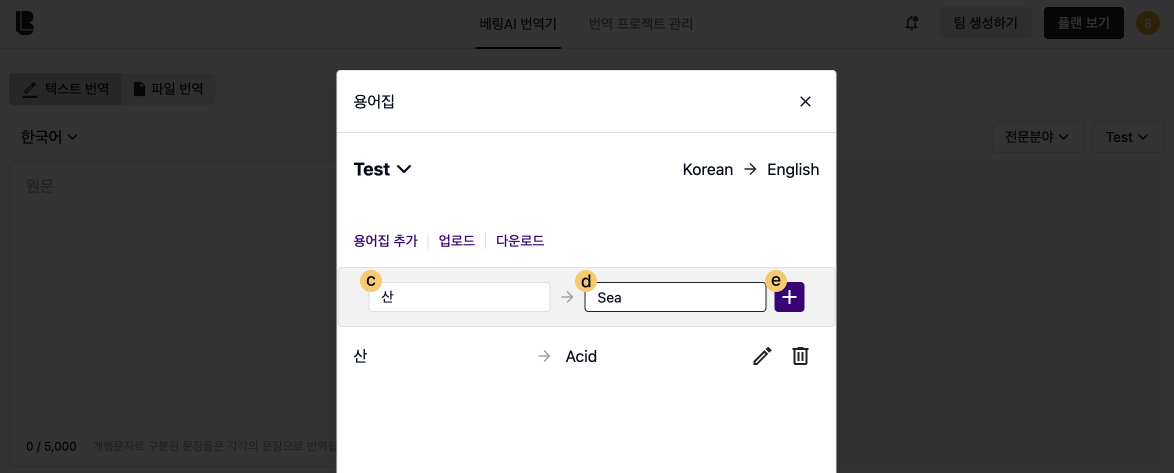
기계 번역에 용어집 사용
A. 번역기 화면의 오른쪽 상단에 있는 ‘용어집’ 드롭다운을 클릭하여 저장된 용어집을 선택할 수 있습니다.
B. ‘용어집 관리’ 버튼을 클릭하여 저장된 용어집을 관리할 수 있습니다.
B. ‘용어집 관리’ 버튼을 클릭하여 저장된 용어집을 관리할 수 있습니다.